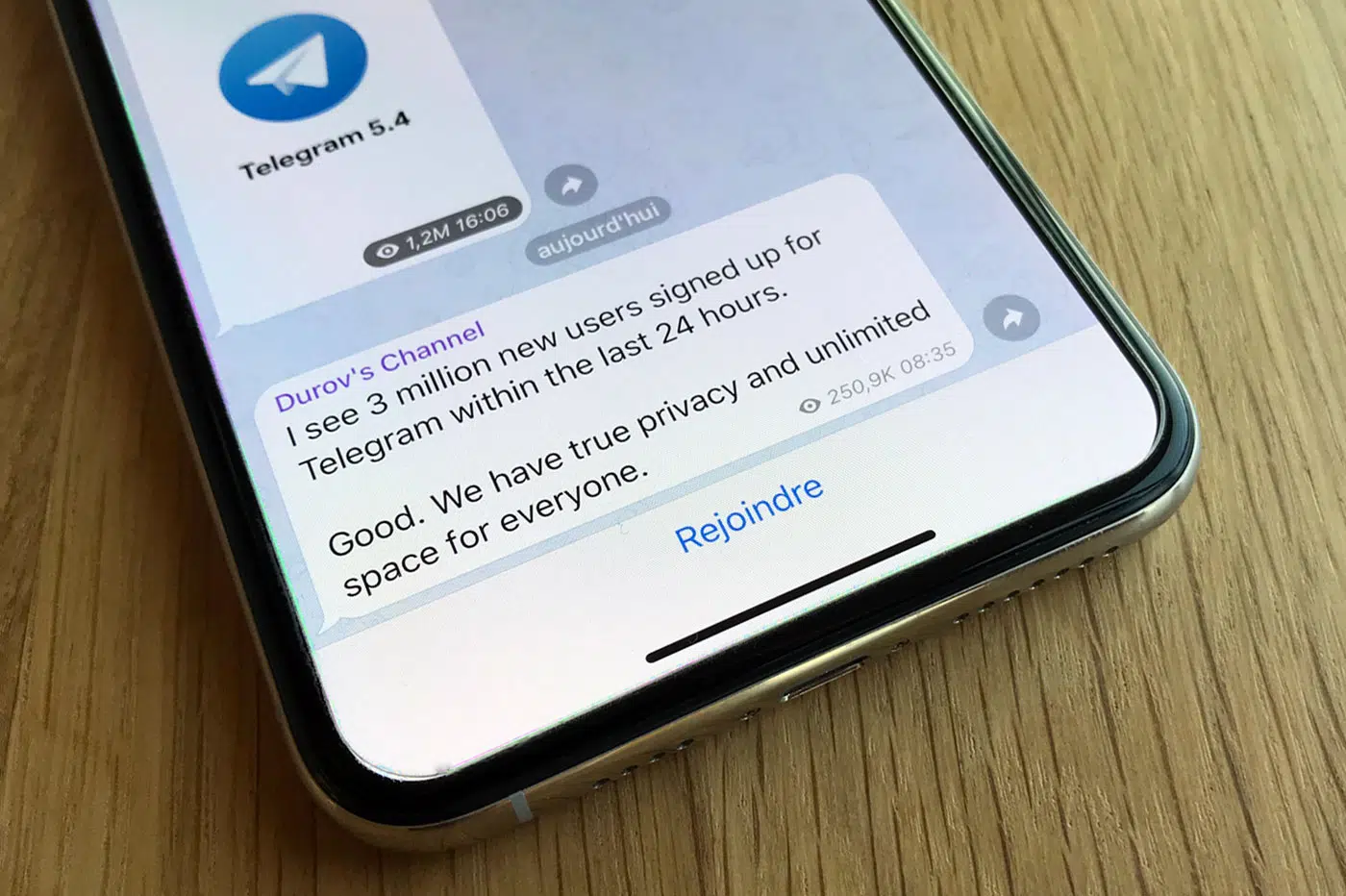La barre des tâches est l’un des composants les plus importants de Windows pour l’ordinateur. Après tout, avec la barre des tâches, les programmes sont démarrés en un rien de temps. Personnalisez la barre des tâches à votre goût avec 4 astuces simples.
Plan de l'article
Qu’ est-ce que la barre des tâches ?
La barre des tâches dans Windows est une barre avec des icônes pour toutes sortes de programmes accessibles très rapidement à partir de la barre des tâches, à savoir un clic sur l’icône. En plus d’un certain nombre d’icônes fixes, les icônes des programmes ouverts sont également affichées dans la barre des tâches.
A lire aussi : Comment installer un système d'exploitation en mode virtuel ?
Malgré le fait que la barre des tâches est très solide, elle peut également être ajustée à votre propre goût. Nous discutons de 4 possibilités. Utilisez les conseils si vous les trouvez utiles.
1. Mettre des programmes dans la barre
des tâches Ajoutez les programmes que vous utilisez le plus souvent à la barre des tâches. Par défaut, l’Explorateur est déjà là avec une icône. Choisissez certains des programmes que vous utilisez souvent, car la barre des tâches est rapide plein.
A lire également : Caméra de recul sans fil : comment choisir ?
- Cliquez sur le bouton Démarrer en bas à gauche de l’écran.
- Faites défiler le menu de toutes les applications et programmes jusqu’à ce que vous voyez le programme souhaité.
- Cliquez avec le bouton droit sur le nom de l’application ou du programme.
- Cliquez sur Plus > Épingler à la barre des tâches.
Une icône du programme est ajoutée à la barre des tâches.
Utilisez-vous très peu le bouton de la barre des tâches ? Ensuite, supprimez-le, car la barre des tâches est souvent déjà assez occupée. Cliquez avec le bouton droit sur l’icône > Dépingler de la barre des tâches.
2. Faire disparaître temporairement la barre
des tâches Trouvez-vous ennuyeux d’avoir la barre des tâches en permanence lorsque vous êtes sur le Bureau ? Alors laissez-le disparaître temporairement. La barre des tâches n’apparaît que si vous êtes avec la souris en bas de l’écran.
- Cliquez avec le bouton droit sur un espace vide sur le Bureau.
- Cliquez sur Pour Personnel pour ajuster la préférence .
- Cliquez sur Barre des tâches .
- Sous « Masquer automatiquement la barre des tâches en mode Bureau », cliquez sur Désactivé .
- Le texte devient « On ». Cliquez sur la croix dans le coin supérieur droit du menu Paramètres pour la fermer.
La barre des tâches disparaît de la vue. En déplaçant le pointeur de la souris vers le bord inférieur de l’écran, il apparaît à nouveau. Vous pouvez annuler ce paramètre en suivant les étapes ci-dessus. Cliquez ensuite sur Activé . Le bouton revient à « Désactivé » et la barre des tâches est de nouveau en place.
3. Déplacer la barre
des tâches La barre des tâches ne doit pas nécessairement se trouver en bas de l’écran. Il peut également être affiché sur le côté gauche ou droit de l’écran et même en haut de l’écran. Déplacez la barre des tâches de cette façon :
- Cliquez avec le bouton droit sur un espace vide sur le Bureau.
- Cliquez sur les préférences personnelles ajuster.
- Cliquez sur Barre des tâches .
- Sous Emplacement de la barre des tâches à l’écran, cliquez sur le menu.
- Cliquez sur l’option souhaitée.
- La barre des tâches se trouve directement à l’emplacement sélectionné. Pour le ramener au bas de l’écran, choisissez Sous dans le menu.
- Cliquez sur la croix dans le coin supérieur droit du menu Paramètres pour la fermer.
4. Colorier la barre
des tâches Si vous choisissez une couleur d’accentuation, les composants Windows sont colorés. Ça a l’air sympa. Choisissez vous-même une couleur accentuée ou laissez Windows choisir une couleur qui correspond à l’image sur le Bureau :
- Cliquez avec le bouton droit sur un espace vide sur le Bureau.
- Cliquez sur Personnaliser selon vos préférences personnelles .
- Cliquez sur Couleurs.
- Cliquez sur la case Sélectionner automatiquement une couleur d’accentuation à partir de mon arrière-plan.
- Parcourir quelque chose vers le bas.
- Cliquez sur la case Démarrer, Barre des tâches et Centre d’action .
La barre des tâches obtient immédiatement la couleur d’accentuation. Pour désactiver ces paramètres, procédez de nouveau comme suit. Les coches disparaissent et la barre des tâches est de nouveau noire.
( Source : SeniorWeb)
Veuillez noter qu’en raison des changements en cours dans le monde numérique, les informations contenues dans le Digtip ci-dessus peuvent être obsolètes avec le temps.